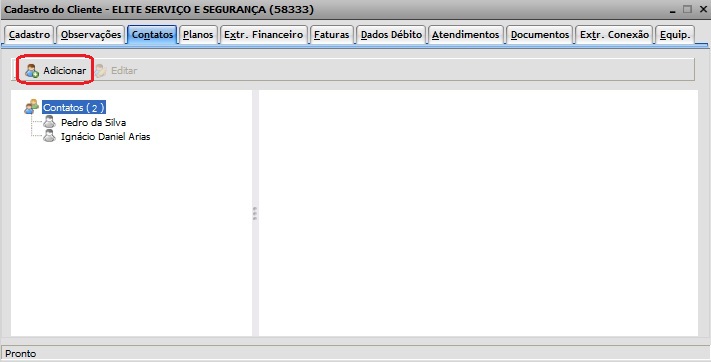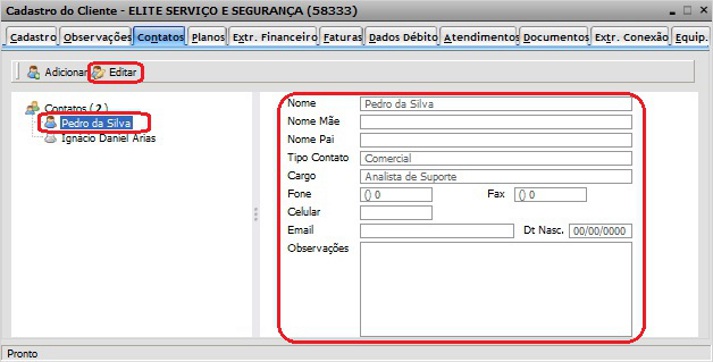Mudanças entre as edições de "Modulo Web Clientes - Contatos"
| Linha 1: | Linha 1: | ||
| − | + | [[File:logo.gif]] | |
| + | |||
| + | == Gerenciar Contatos == | ||
Edição das 10h05min de 22 de dezembro de 2010
Gerenciar Contatos
Obs: Os campos com título em NEGRITO são de preenchimento obrigatório.
1) Acessar Integrator Web, através do link: http://integrator.elitesoft.com.br/, informar o Usuário e Senha aos seus respectivos campos e selecionar a opção "OK".
2) Na Área de Trabalho, selecionar a opção "Clientes" e dar um clique do duplo ou apertar o enter.
3) Na Tela "Pesquisar Cliente", informar no campo "Procurar" os dados do cliente e selecionar a opção "Pesquisar".
Obs.: Para que a busca seja realizada, o campo "Procurar" deverá ter no mínimo 2 caracteres.
4) Na Tela "Pesquisar Cliente", para abrir o cliente pesquisado, selecionar opção "Abrir" ou dar um clique duplo no cliente selecionado.
5) Na Tela "Cadastro do Cliente", na aba "Contatos", é possivel adicionar, editar e visualizar os Contatos já cadastrados.
5.1) Caso queira adicionar contato, selecionar a opção "Adicionar" e exibirá a Tela "Contatos".
Obs.: O cliente poderá ter vários contatos, para registrar os vários seguimentos existentes na empresa.
5.1.1) Na Tela "Contatos" Preencher as informações referentes ao contato.
Obs.: É necessário cadastrar o campo "Nome Mãe" e "Nome Pai" do Proprietário do CNPJ ou CPF, pois se o cliente tiver problemas financeiros com o provedor, será necessário incluir seu nome no serviço de proteção ao crédito, SERASA ou SPC, onde será solicitado a data de nascimento e filiação.
5.1.2) No campo "Tipo do Contato", selecionar o tipo deste contato, ou seja, em qual setor da empresa ele trabalha ou se o contato é Mãe ou Pai do "Proprietário" da empresa.
5.1.3) Para salvar as informações, selecionar a opção "Gravar", caso contrário, "Cancelar" e retornará para a Tela "Cadastro do Cliente" na aba "Contatos".
5.2) Caso queira editar as informações do contato, selecionar o nome do contato e após a opção "Editar".
5.2.1) Retornar para o item "5.1.1".
5.3) Caso queira visualizar as informações do contato, selecionar o nome do contato e exibirá no lado direito da Tela as informações (Ver item 5.2).